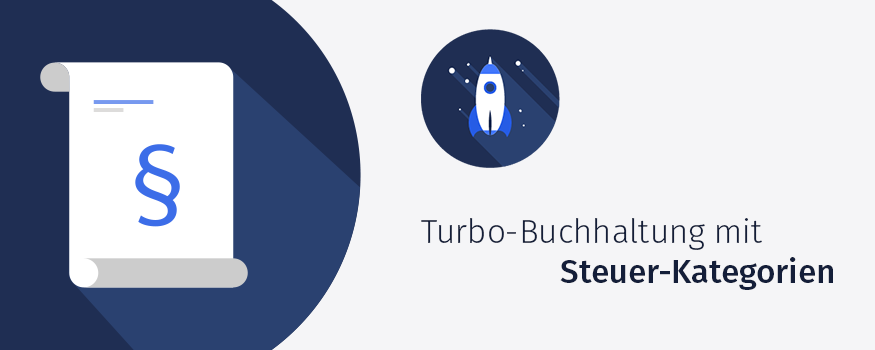
Steuerberatung ist nicht gerade billig, lohnt sich meistens aber. Nicht nur wegen des guten Gefühls, fiskalisch auf der sicheren Seite zu sein. Gute Steuerberater holen zumindest einen Teil ihrer Honorare durch optimierte Steuererklärungen oft wieder herein.
Die übrigen Kosten lassen sich zudem durch
- vorbereitende Buchführungsarbeiten,
- vollständige Belege und
- aussagekräftige Steuerunterlagen
... beeinflussen. Auch wenn Sie mit einem Steuerbüro zusammenarbeiten, unterstützt orgaMAX ERP Sie bei der Erfüllung Ihrer Steuer- und Buchführungspflichten.
| Lektüretipps: Sie haben noch gar keinen Steuerberater? Dann lohnt sich ein Blick auf unsere Blogbeiträge „Experte gesucht – So finden Sie einen guten Steuerberater“ und „Geht doch: So holen Sie Steuerauskünfte beim Finanzamt ein“. |
Optimierte Berater-Kooperation
Dreh- und Angelpunkt der betrieblichen Buchführung ist die Zuordnung von Zahlungsvorgängen zu
- bestimmten Geschäftsvorfällen,
- den dazugehörigen Zahlungsbelegen und
- entsprechenden Steuer-Kategorien.
Im Arbeitsbereich „Finanzen > Zahlungen Bank / Kasse“ stellt Ihnen die Software dafür einen praktischen „Zuordnungs-Assistenten“ zur Verfügung:
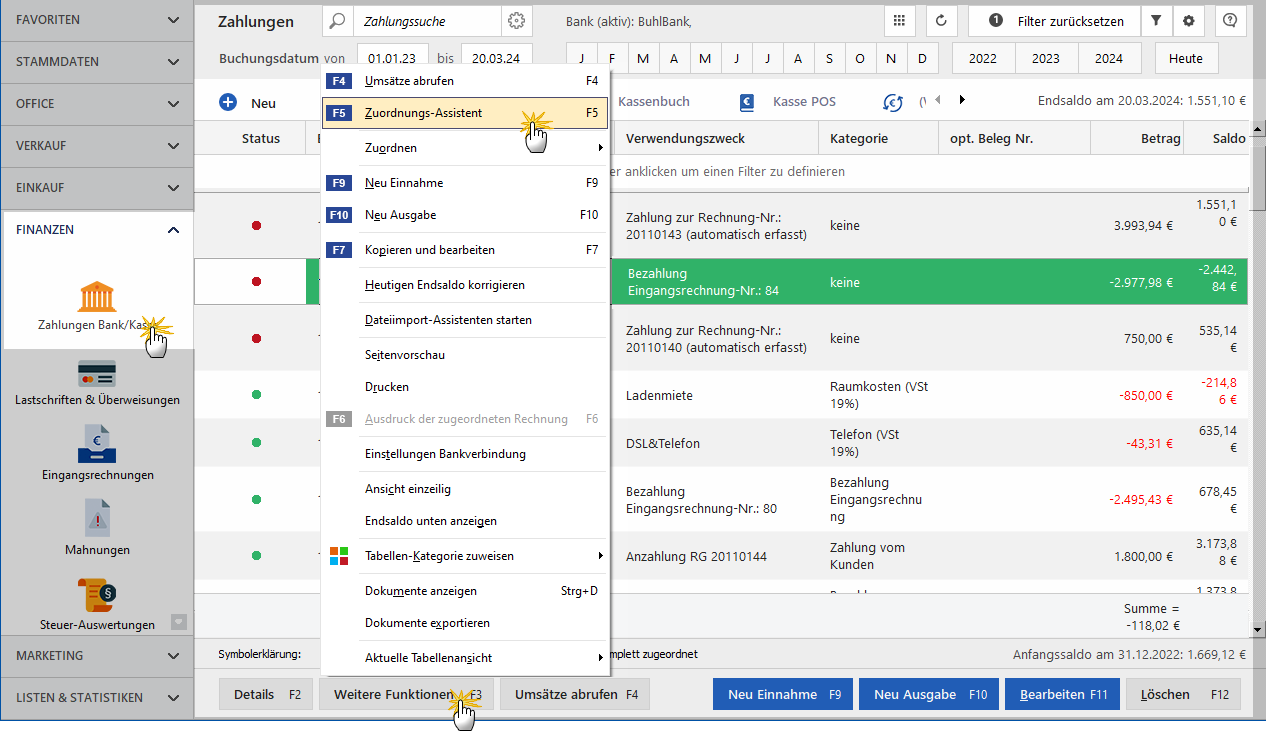
|
Bitte beachten Sie:
|
Sie haben die Wahl: Zuordnungsautomatik oder DIY-Buchung
Das Buchungs-Tool erkennt wiederkehrende Zahlungen und macht Ihnen auf dieser Basis automatisch Buchungsvorschläge. Die können Sie einfach per Mausklick in Ihre Steuer-Auswertungen übernehmen – falls erforderlich – aber auch manuell ändern.
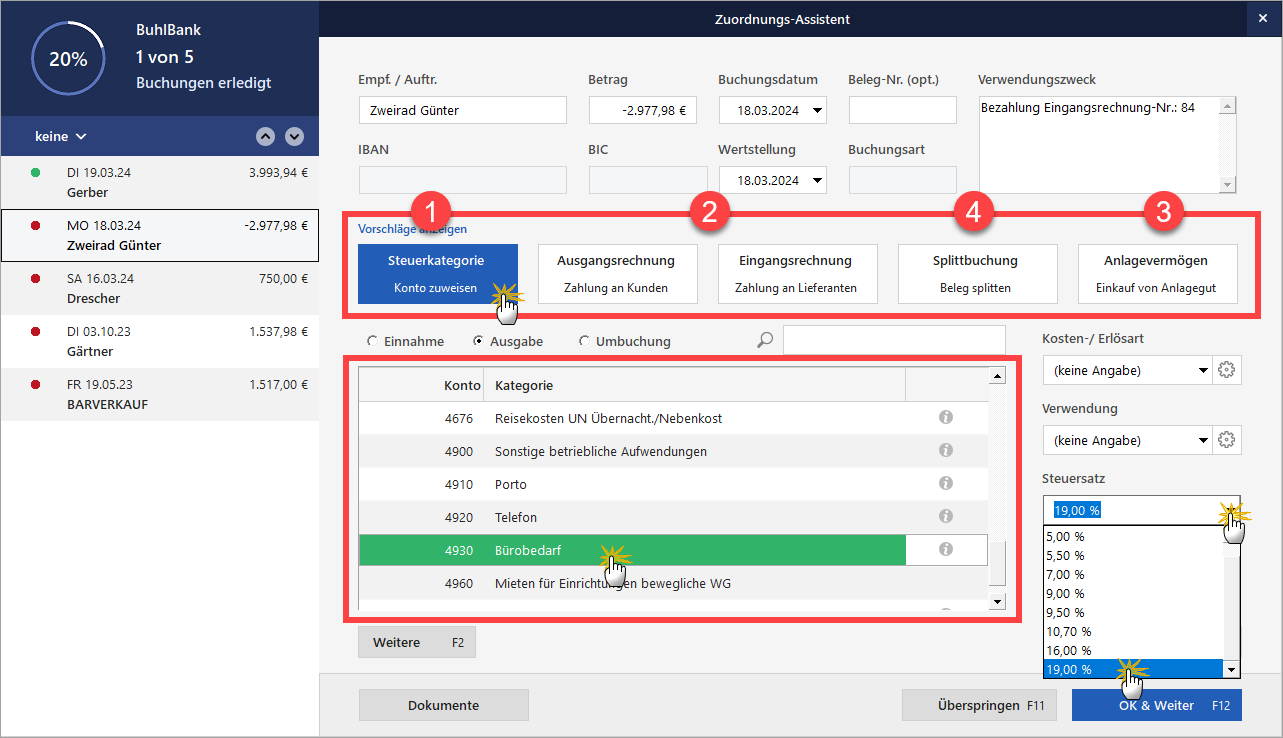
Auf diese Weise ordnen Sie Ihre Transaktionen im Handumdrehen den ...
- richtigen (1) Steuer-Kategorien,
- passenden (2) Aus- und Eingangsrechnungen oder auch
- Ihrem (3) Anlagevermögen (beim An- und Verkauf von Anlagevermögen) zu.
Sofern sich Zahlungen auf unterschiedliche steuerliche Vorgänge beziehen, lassen sie sich mithilfe von (4) Splittbuchungen aber auch problemlos aufteilen.
Mit dieser "Turbo-Buchhaltung" sparen Sie nicht nur Zeit, sondern sorgen gleichzeitig für eine korrekte steuerliche Erfassung Ihrer Geschäftsvorfälle.
Kategorien-Auswahl: Interaktiver Buchungs-Dialog
Über die Schaltfläche (1) „Steuerkategorie – Konto zuweisen“ öffnen Sie im unteren Teil des Dialogfensters einen interaktiven Buchungs-Dialog. In der „Kategorien“-Auswahlliste stehen Ihnen je nach ...
- Kontenrahmen,
- Zahlungsart und
- sonstigen Voreinstellungen
... allerdings selten mehr als 30 Buchungskonten zur Verfügung.
|
Bitte beachten Sie: Den Kontenrahmen („Art der steuerlichen Verbuchung“) legen Sie unter „Stammdaten > Finanzbuchhaltung > Einstellungen Buchhaltung“ fest:
|
Welcher „Standard-Kontenrahmen“ (SKR) zu Ihrem Betrieb passt, besprechen Sie am besten mit Ihrem Steuerberater. Voreingestellt ist in „Variante 3“ der Kontenrahmen „Datev SKR03“.
Mehrstufiger Kategorien-Filter
Zurück zum Zuordnungs-Assistenten: Die kompletten Datev-Standardkontenrahmen enthalten hunderte Steuerkategorien, mit denen sich alle denkbaren betrieblichen Geschäftsvorfälle abbilden lassen. Im Alltag der meisten kleinen und mittleren Unternehmen findet davon nur ein kleiner Teil regelmäßig Verwendung:
- Damit Sie nicht den Überblick verlieren, sind in der Haupt-Kategorienliste im Bereich (1) „Steuerkategorie – Konto zuweisen“ die meisten Steuerkategorien standardmäßig aus
- Handelt es sich um eine Ausgabe, erscheinen auf den ersten Blick keine Einnahme-Kategorien - und umgekehrt. Über die (2) Options-Umschalter („Einnahme“, „Ausgabe“ und „Umbuchung“) lässt sich diese Vorauswahl unabhängig vom Vorzeichen des Zahlungsvorgangs ändern.
- Über das (3) Suchfeld können Sie die Haupt-Kategorienliste durchforsten.
- Von den passenden Kategorien blendet orgaMAX in der (4) Kategorien-Liste nur die erfahrungsgemäß am häufigsten genutzten fünf bis ca. dreißig Kategorien ein.
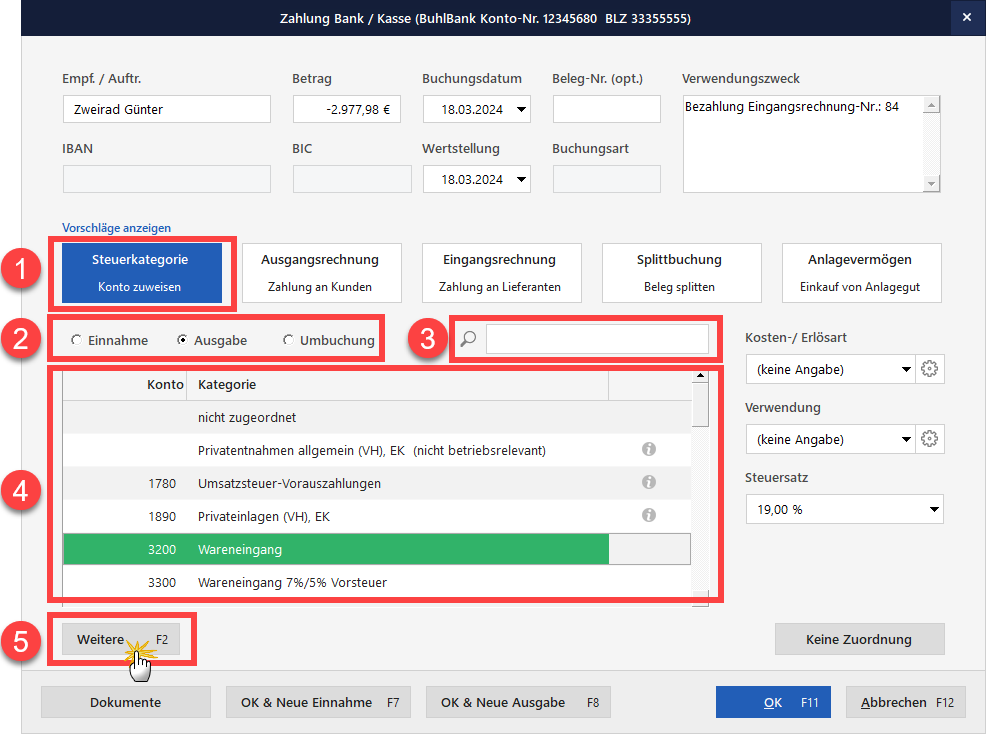
- Auf weitere gut 150 regelmäßig genutzte Kategorien haben Sie per Mausklick auf den Button (5) „Weitere – F2“ Zugriff.
Sie öffnen damit das Dialogfenster „Kategorie-Auswahl“:
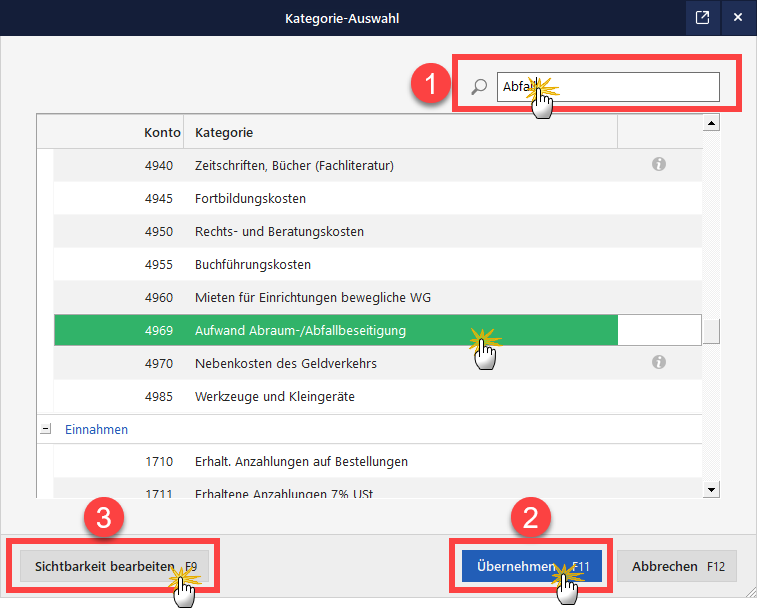
- Über das (1) Suchfeld am oberen rechten Fensterrand lässt sich auch die erweiterte Kategorien-Liste gezielt durchsuchen. Auf diese Weise finden Sie im Handumdrehen auch sehr selten genutzte Steuerkategorien.
- Per Mausklick auf den Button (2) „Übernehmen – F11“ ordnen Sie die Kategorie dem zugrundeliegenden Zahlungsvorgang zu.
- In den seltenen Fällen, in denen Sie in der erweiterten Kategorien-Liste eine Steuerkategorie vermissen, klicken Sie auf den Button (3) Sichtbarkeit bearbeiten.
Auf diese Weise öffnen Sie die Gesamtliste aller Steuerkategorien des voreingestellten Kontenrahmens (SKR03 oder SKR04).
Kategorien-Sichtbarkeit anpassen
Bei der Einstellung der „Sichtbarkeit der Konten bei Verbuchungsart 3“ können Sie in den folgenden Spalten Häkchen setzen und so die betreffende Sichtbarkeit aktivieren:
- kurze Haupt-Kontenliste „Standard“ (direkt im Zuordnungs-Assistent) oder
- längere Kontenliste „Erweitert“ (aufgerufen über den Button „Weitere F2“).
Ist in beiden Spalten kein Häkchen gesetzt, ist das betreffende Konto unsichtbar. Für die Praxis bedeutet das:
- Oft verwendete Kategorien befördern Sie am besten in die „Standard“-Liste.
- Selten genutzte Kategorien machen Sie in der Liste „Erweitert“ sichtbar.
- (Bislang) noch gar nicht benötigte Kategorien belassen (oder machen) Sie unsichtbar.
Per Mausklick auf den Button „OK – F11“ übernehmen Sie die geänderte Sichtbarkeit eines oder mehrerer Konten in die Voreinstellungen.
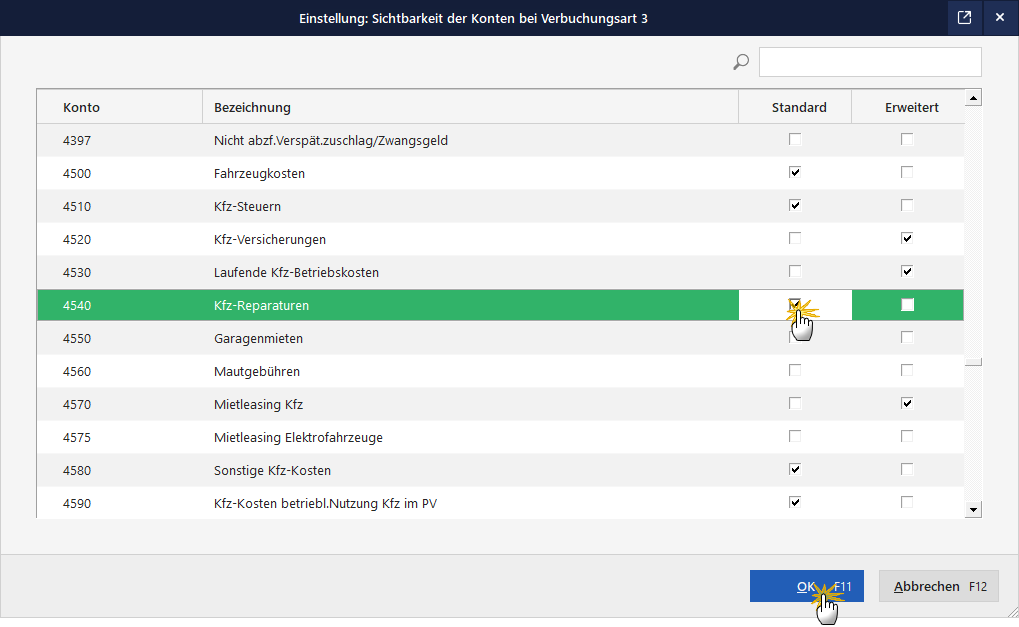
Keine Sorge: Änderungen an der Kontensichtbarkeit wirken sich weder auf den Inhalt des Kontenrahmens noch auf bereits vorhandene Buchungen aus:
- Unsichtbare Konten / Kategorien werden nicht gelöscht. Sie sind nur ausgeblendet und können bei Bedarf jederzeit wieder in eine der sichtbaren Listen befördert und in Vorgänge übernommen werden.
- Werden zuvor sichtbare und bereits in Buchungen verwendete Konten / Kategorien nachträglich unsichtbar gemacht, bleiben die dazugehörigen Buchungen unverändert erhalten!
Beispiel: Kategorien-Sichtbarkeit umstellen
Angenommen, Sie haben sich einen kleinen Fuhrpark mit geleasten E-Fahrzeugen zugelegt. Das dazugehörige Aufwandskonto „Mietleasing Elektrofahrzeuge“ findet sich bislang noch in keiner der beiden orgaMAX-ERP-Kategorienlisten.
Um die Sichtbarkeit dieser einzelnen Kategorie anzupassen ...
- klicken Sie im Zuordnungs-Assistenten der Mietleasing-Zahlung unten links auf den Button „Weitere – F2“,
- öffnen im Dialogfenster „Kategorie-Auswahl“ per Mausklick auf „Sichtbarkeit bearbeiten – F9“ die Kategorien-Gesamtliste,
- tippen im Suchfeld rechts oben den Begriff „Mietleasing“ ein,
- setzen in der Spalte „Standard“ ein Häkchen,
- bestätigen die Änderung per Mausklick auf „OK – F11“ und
- klicken abschließend noch einmal auf „Übernehmen – F11“:
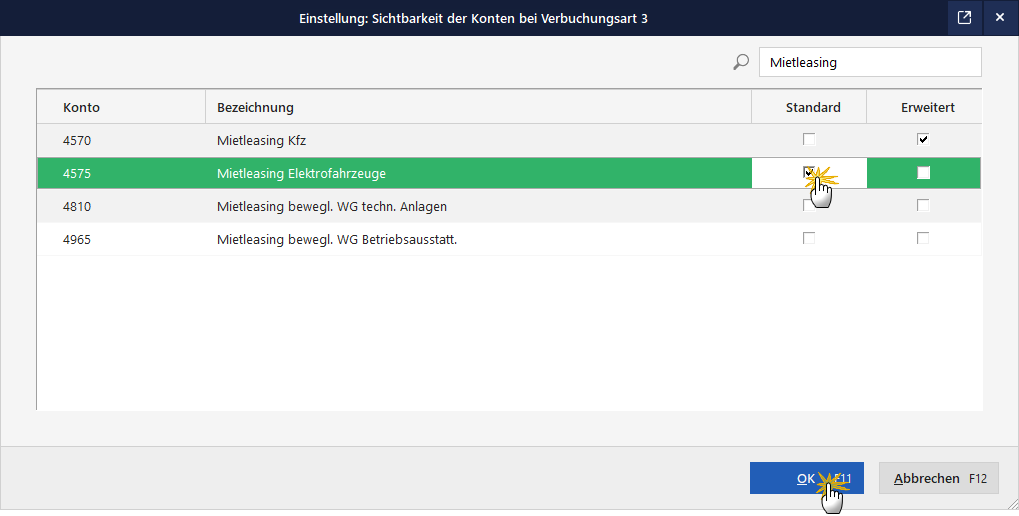
Dadurch landen Sie wieder im Zuordnungs-Assistenten. Im Bereich „Steuerkategorie – Konto zuweisen“ finden Sie in der Kategorienliste nun ab sofort auch das Konto „4575 (6565) Mietleasing Elektrofahrzeuge“:
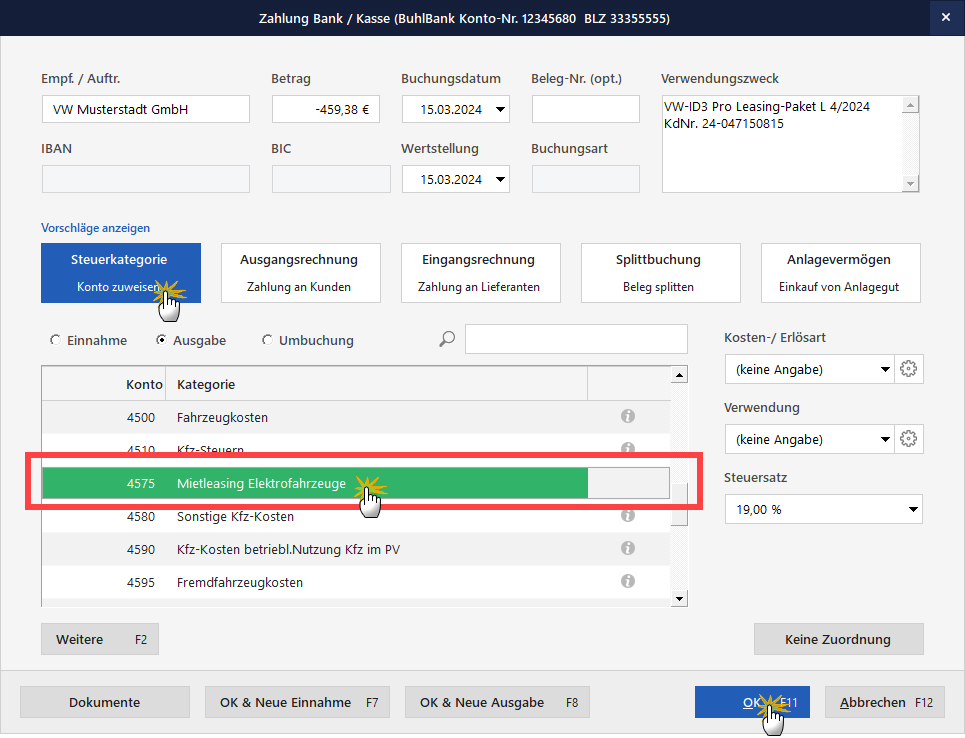
|
Praxistipp: Der beschriebene Weg eignet sich perfekt, um im Einzelfall die Sichtbarkeit eines bestimmten Kontos zu ändern. Falls Sie die Sichtbarkeit größerer Teile Ihres Kontenrahmens systematisch anpassen möchten, könnte der folgende Einstellungsdialog für Sie von Nutzen sein:
|
Anschließend ...
- wechseln Sie zur Registerkarte „Konten“,
- scrollen horizontal nach rechts bis die Spalte „Sichtbarkeit“ erscheint,
- klicken am rechten Spaltenrand auf den Abwärtspfeil und
- wählen dort je nach Änderungsbedarf die Art der Sichtbarkeit („Erweitert“ / „Standard“ / „Unsichtbar“):
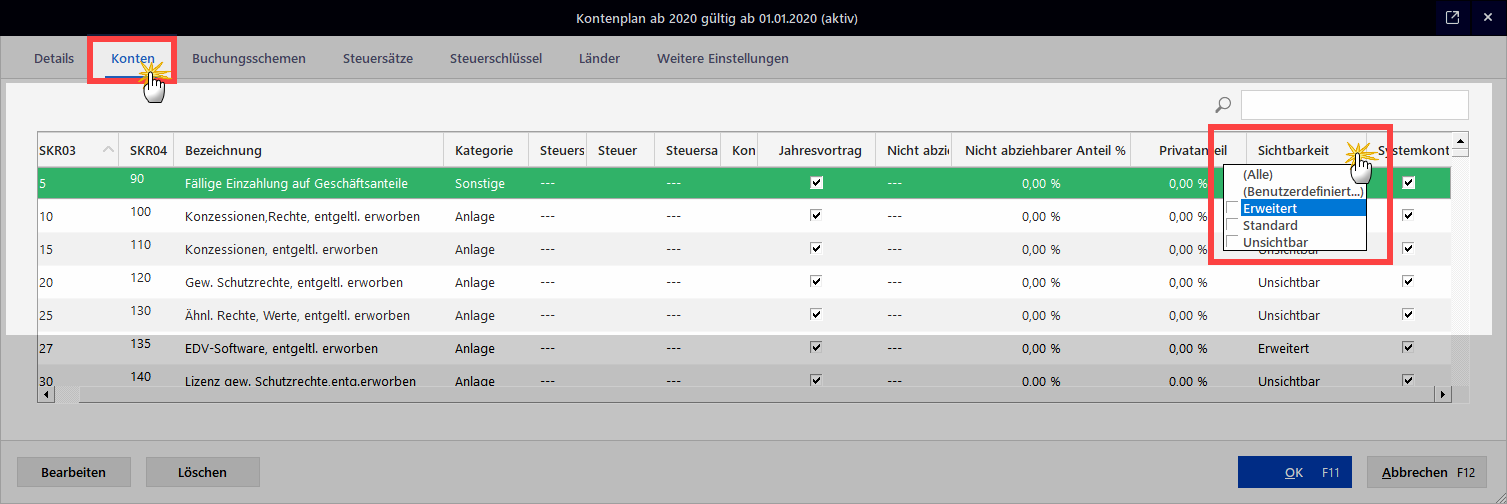
Per Doppelklick auf die zu ändernden Konten öffnen Sie nun nach und nach die Ansicht der Konten-Details. Dort können Sie am unteren Fensterrand die „Anzeigeoptionen“ umstellen und mit „OK – F11“ in die Voreinstellungen übernehmen:
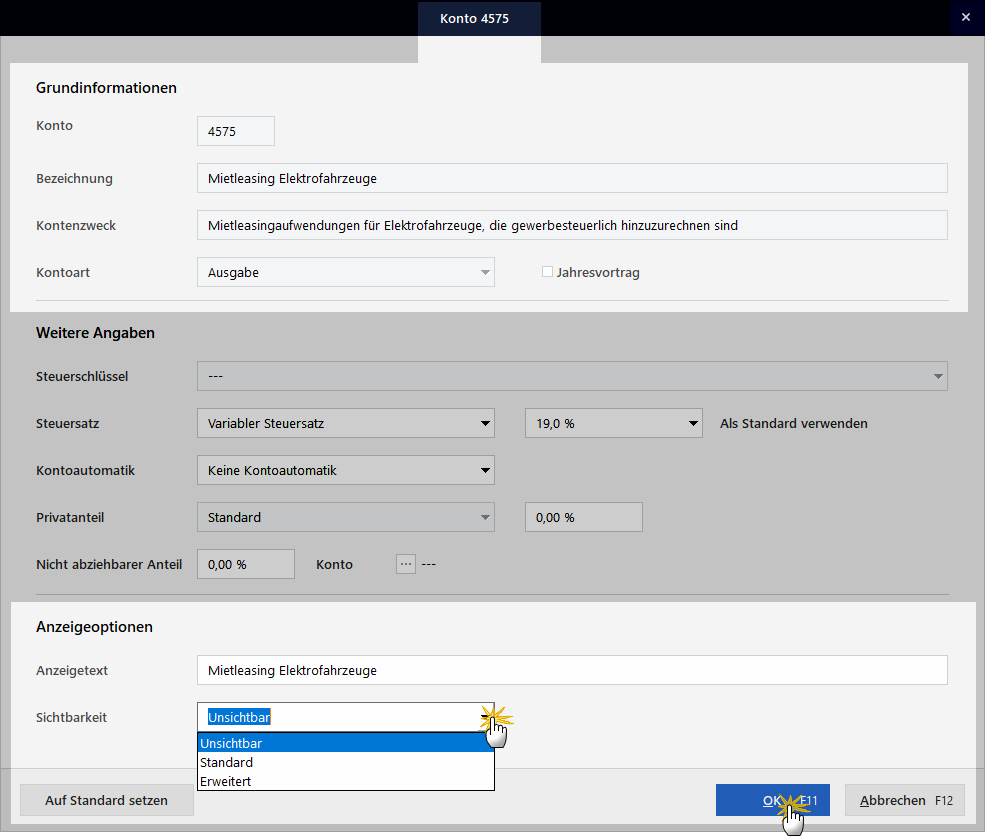
Änderungen dokumentieren und Vorsicht walten lassen!
Änderungen an der Sichtbarkeit von Steuerkategorien wirken sich zwar nicht auf die steuerliche Berücksichtigung bereits verwendeter Kategorien aus. Falls Sie die Voreinstellungen ändern, machen Sie sich aber am besten eine Notiz über den Inhalt und den Grund Ihrer Änderung und den Weg, über den Sie die Änderung vorgenommen haben. Anderenfalls wundern Sie sich später womöglich über ein (vermeintlich) fehlendes Buchungskonto.
Ganz besonders wichtig: Änderungen an den übrigen Einstellungen Ihrer Buchungskonten sollten Sie nur von einem Buchhaltungs-Experten in Rücksprache mit Ihrem Steuerberater vornehmen lassen! Das gilt insbesondere für die ...
- „Details“,
- „Buchungsschemen“,
- „Steuersätze“,
- „Steuerschlüssel“ und
- „Weiteren Einstellungen“
... im „Bearbeiten“-Dialog Ihrer Kontenpläne: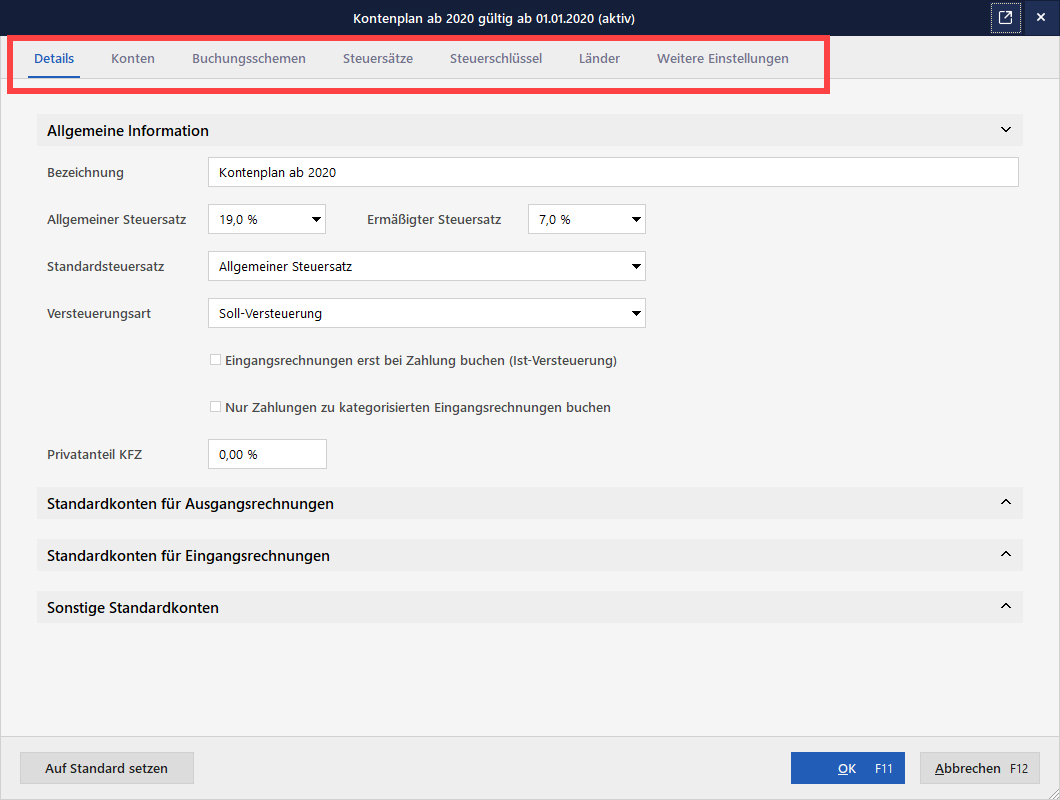
Durch fehlerhafte Bearbeitung dieser Details können folgenschwere Fehler der internen Buchungsautomatiken entstehen. orgaMAX ERP ermöglicht durch das optionale Konten-Feintuning den vielseitigen und flexiblen Einsatz der Software in nahezu allen Branchen und Berufen. Um folgenschwere Fehler zu vermeiden, sollten Sie Anpassungen jedoch ausschließlich von Buchhaltungsprofis vornehmen lassen!




